 Микротик – точка доступа, маршрутизатор, который применяется как для домашнего пользования, так и для корпоративных сетей. Имеет множество преимуществ. Прежде всего это стабильность работы, множество функций. Микротик имеет свою операционную систему RouterOS и своё программное обеспечение. В нашей статье расскажем об особенностях настройки маршрутизатора Mikrotik.
Микротик – точка доступа, маршрутизатор, который применяется как для домашнего пользования, так и для корпоративных сетей. Имеет множество преимуществ. Прежде всего это стабильность работы, множество функций. Микротик имеет свою операционную систему RouterOS и своё программное обеспечение. В нашей статье расскажем об особенностях настройки маршрутизатора Mikrotik.
Подключаем Ethernet-кабель в порт ether1. Другие порты LAN служат для подключения ПК по кабелю. 
Чтобы подключиться к роутеру и настроить его через интерфейс, нужно подключиться кабелем в LAN порт роутера. Стандартный адрес веб-интерфейса Mikrotik 192.168.88.1. Прописываем этот адрес в браузере. Открывается главная страница RouterOS. 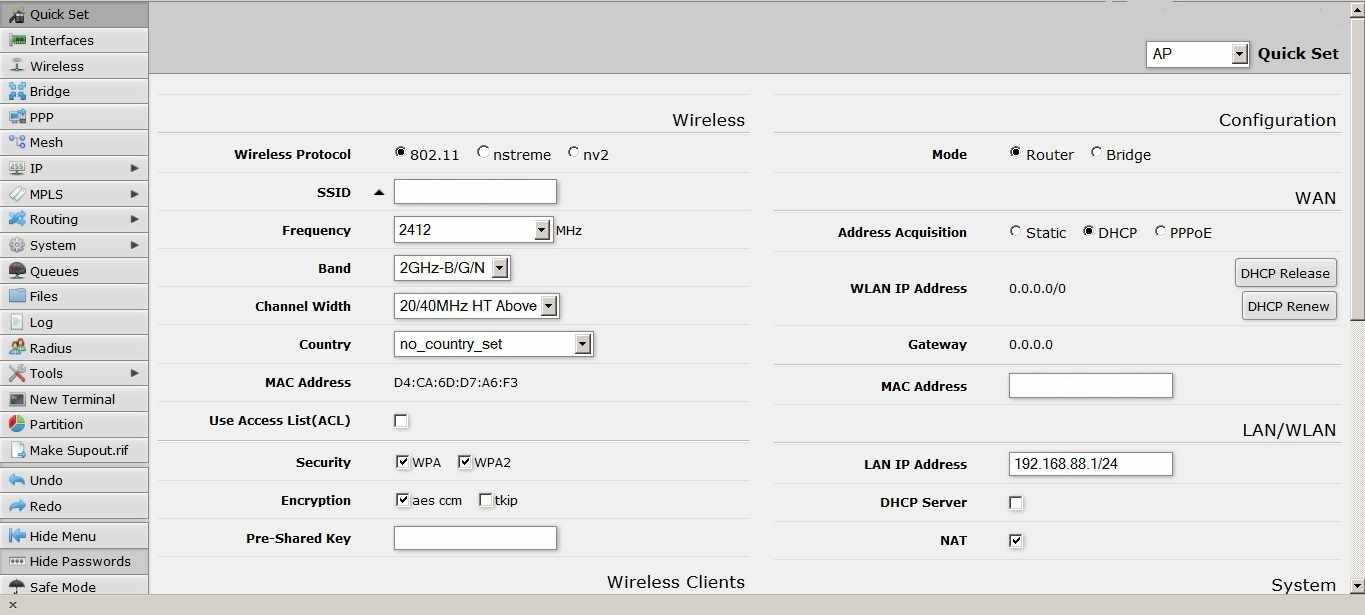
Для безопасности рекомендуется сменить пароль администратора. Во вкладке users вы увидите функции смены пароля для пользователя. 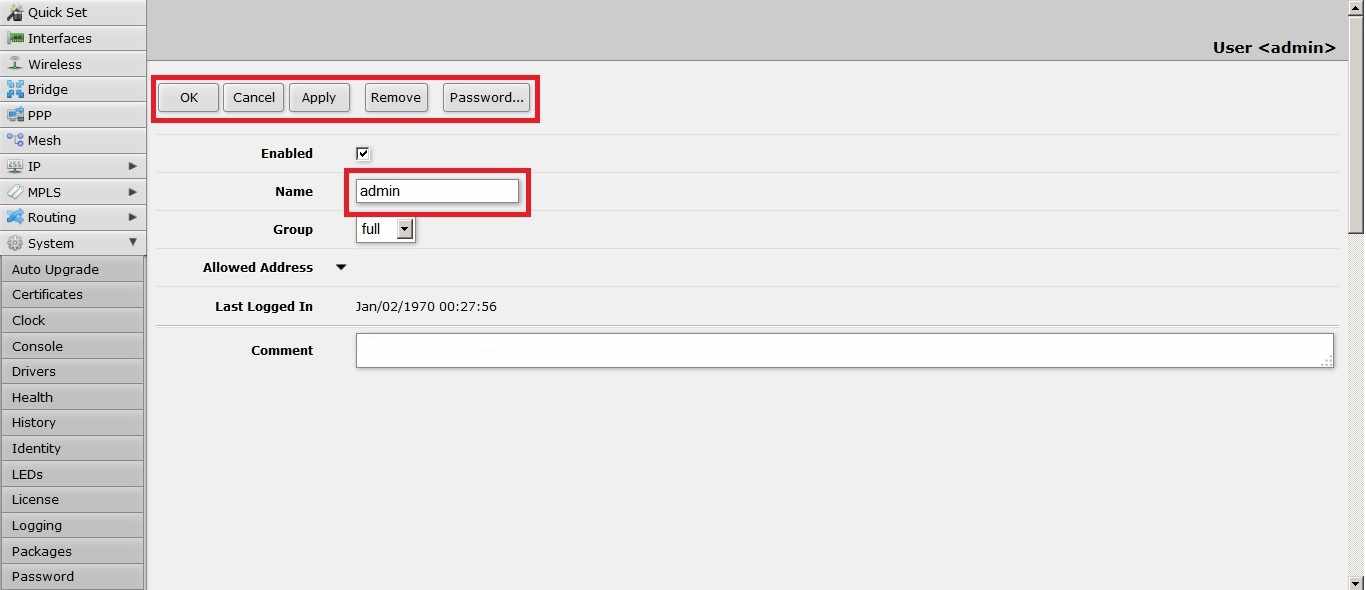
Если ваш провайдер при подключении предоставил вам учетную запись, IP адрес для подключения, настройки шлюза и сети, то необходимо их использовать для настройки. Ip адрес (IP address), Маску сети (Network mask), Адрес шлюза (Gateway address), DNS-адрес (DNS address). 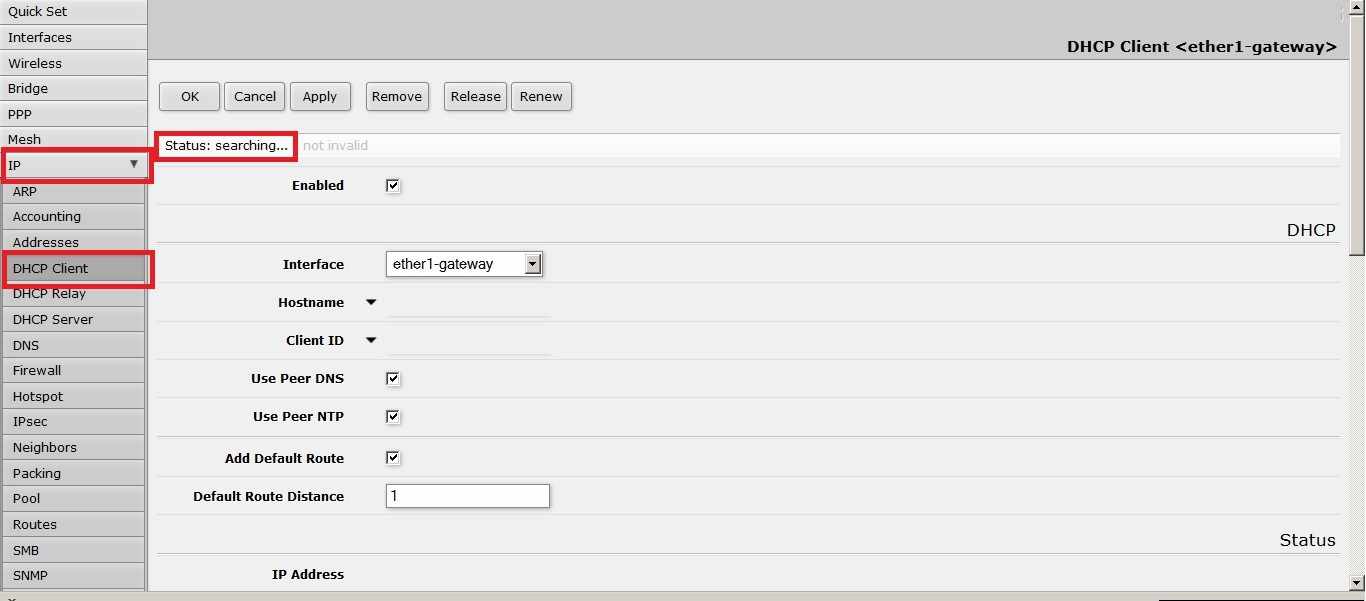
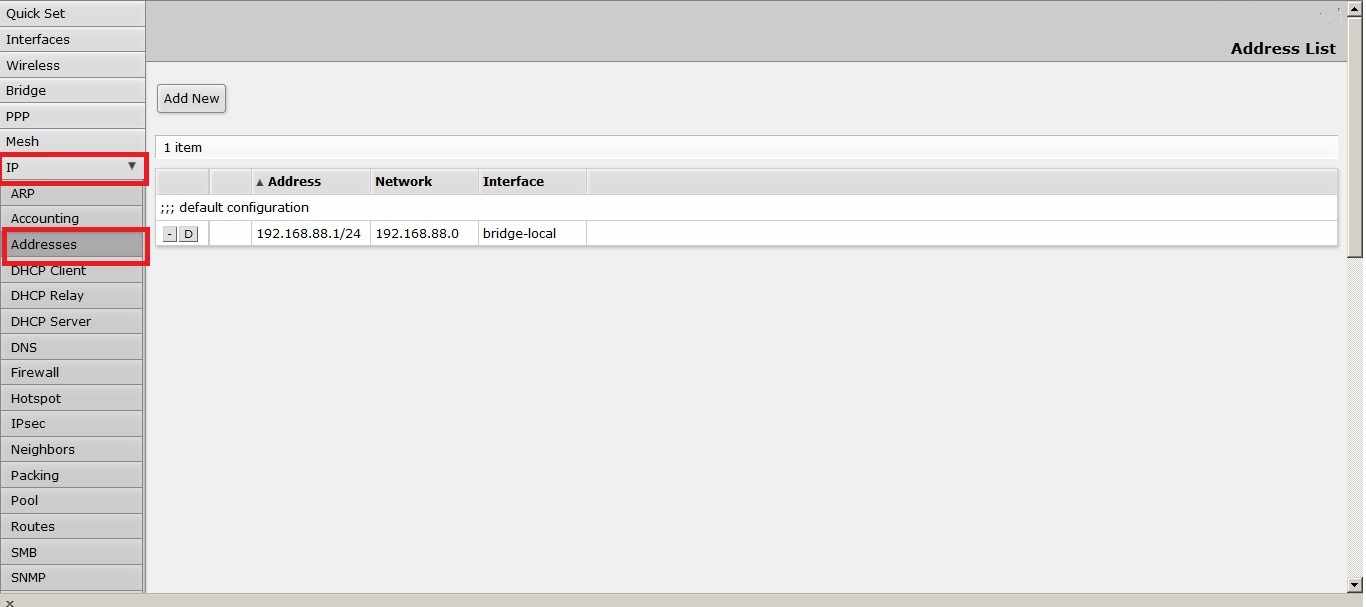
Если вы от провайдера получаете по DHCP айпи адрес, то прописывать настройки для вашей сети не нужно. В настройках роутера статус DHCP-клиента имеет значение searching провайдер не поддерживает автоматическую выдачу сетевых значений. Используя кнопку «-», вы можете удалить данную функцию. 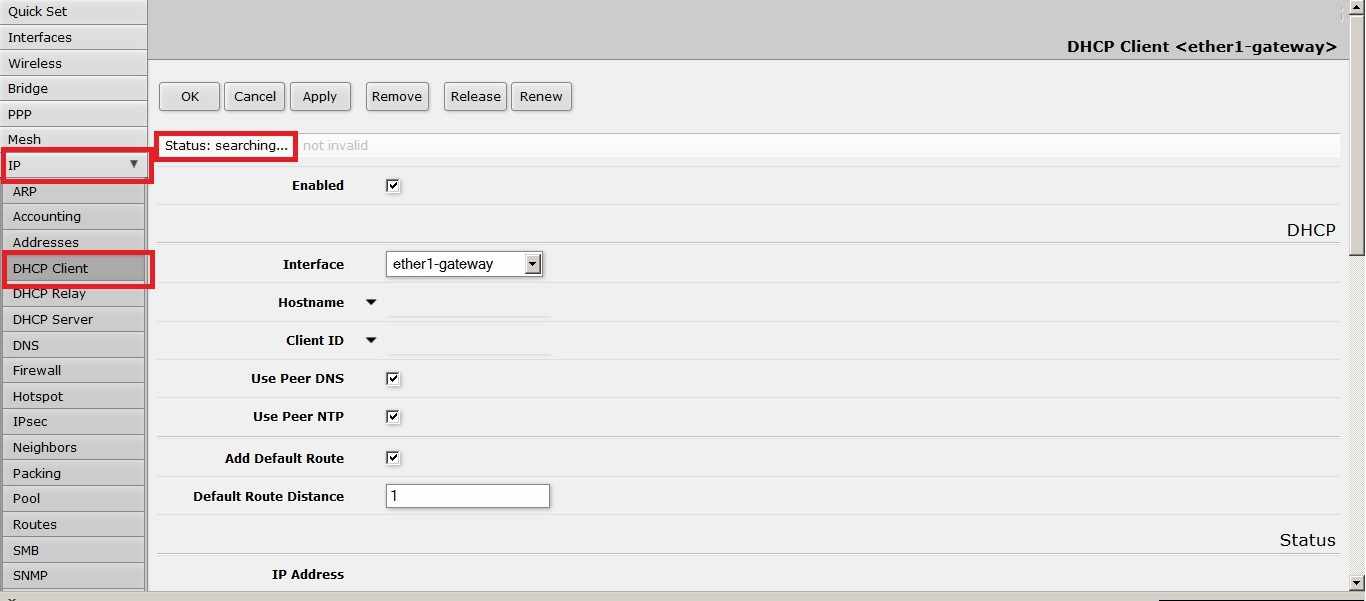
Если провайдер использует статические маршруты и вам нужно ввести настройки сети, то используйте вкладку «IP ->, Address» В поле IP нужно прописать адрес, выданный провайдером, маску сети. Все настройки применимы для порта ether1. Значение в поле «action» – masquerade.
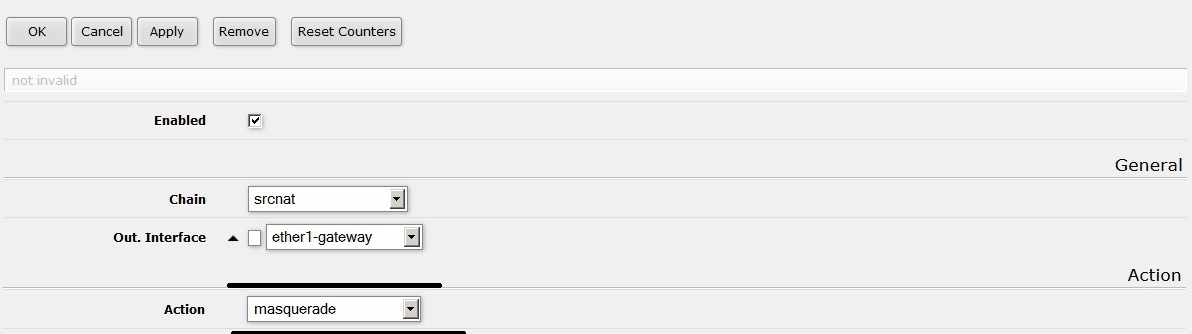 Для настройки шлюза «IP ->, Routes». Для добавления шлюза — «add new».
Для настройки шлюза «IP ->, Routes». Для добавления шлюза — «add new».
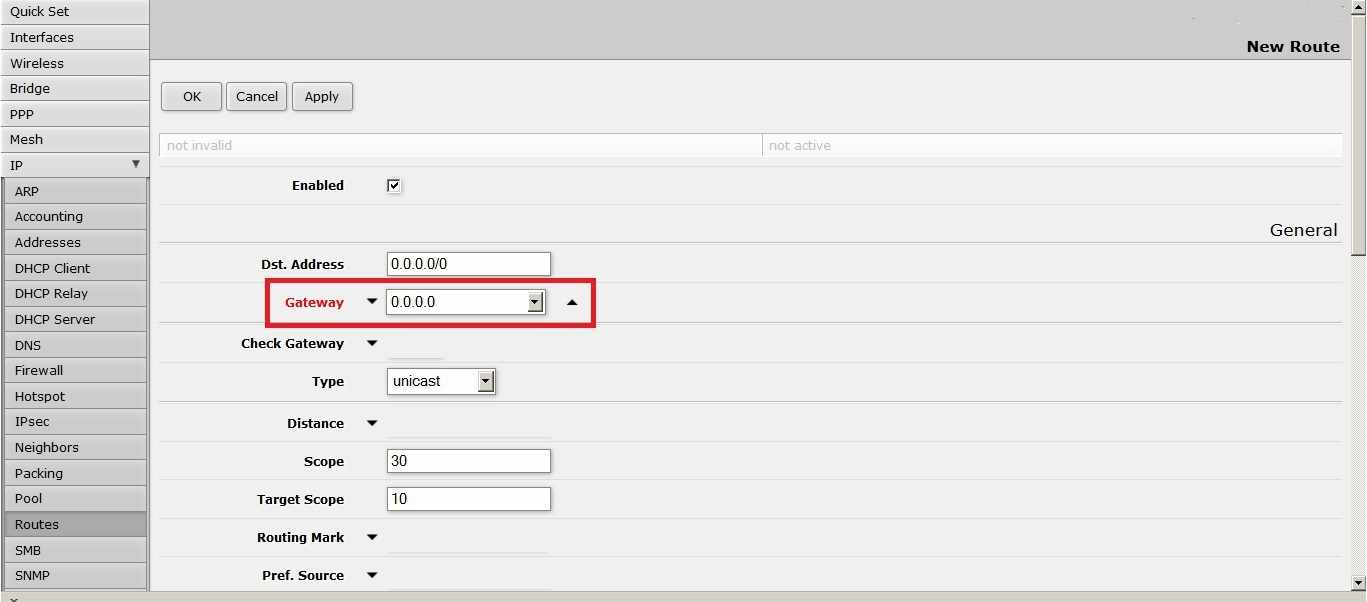
Настройка беспроводной сети Переходим во вкладку Wireless. Во вкладке Name указываем имя вашей вай-фай сети. Шифрование – выбираем WPA-PSK >, WPA2-PSK. Также указываем ключи от вашей сети, они называются паролями к вай-фай сети. 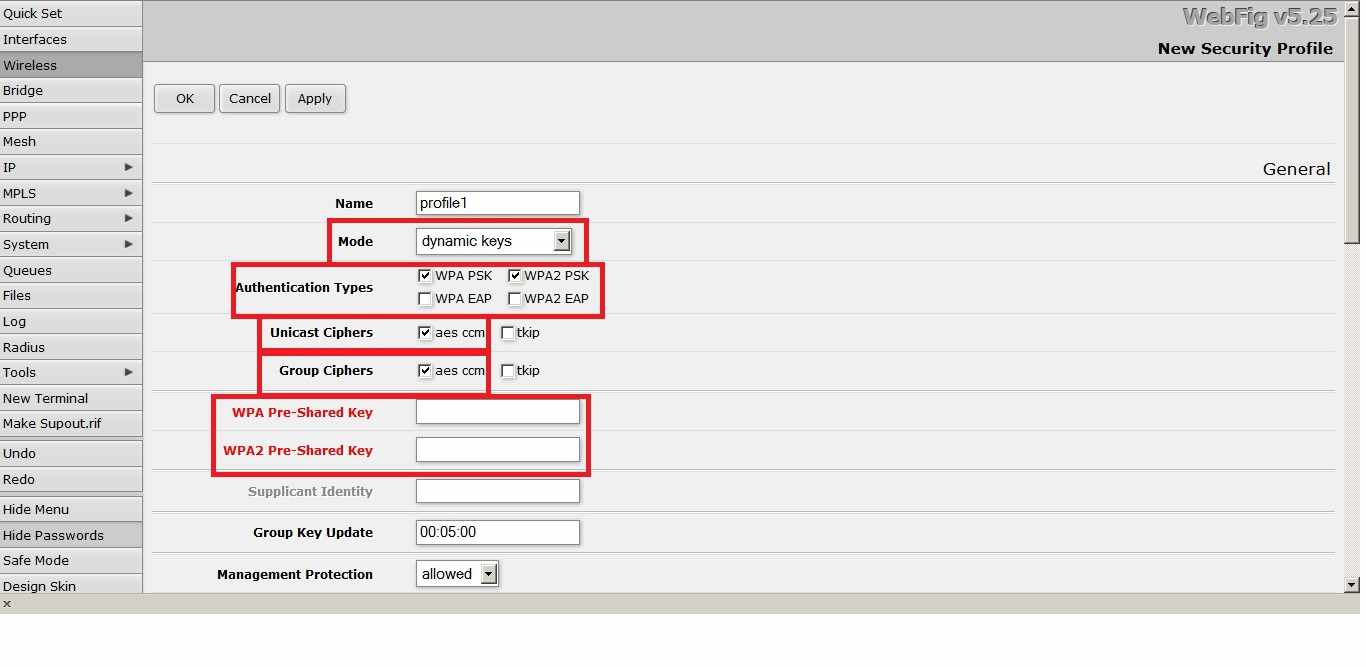
Если настроили роутер, но нет интернета. Проверяем настройки masquerade. Смотрим настройки MAC адреса, IP адреса. Возможно, у провайдера существует привязка по мак адресу. А это значит нужно обратиться в тех поддержку вашего провайдера услуг. Для проверки физической исправности устройства обратите внимание на лампочки соответствующего порта при включении к нему кабеля. Проверить соединение также можно с помощью утилиты ping. Инструмент ->, меню «tool ->, ping». Доменное имя должно отвечать на запросы.
Через роутер Микротик возможно делать проброс портов для IP камер, создавать виртуальные локальные сети, создавать домашнюю сеть с общими ресурсами. В технической документации вы найдете подробные инструкции для дополнительных функций вашего устройства.